2021年08月27日
エクスプローラーでファイルのアイコンが変わって開けなくなったときは
エクスプローラーでファイルをダブルクリックすると、通常はそのファイルに対応したアプリでファイルが開きます。
ところが、新しいアプリをインストールしたり、アプリのアップデートをしたときに、まれにファイルに対応したアプリで開けなくなることがあります。
私は、業務用のアプリのファイルが、PDFビューワ アプリで開くように変わってしまったのを、経験したことがあります。
ファイルのアイコンも、PDFビューワのものに変わってしまっていて、当然ですがファイルは開けませんでした。
そのファイルの 既定のアプリ が、PDFビューワに変更されてしまったことが原因だったのですが、そういう場合は以下の2種類の方法で直すことができます。
プログラムから開く → 別のプログラムを選択で直す
1)エクスプローラーで、開けなくなった該当のファイルを右クリックして、[プログラムから開く]→[別のプログラムを選択]をクリックします。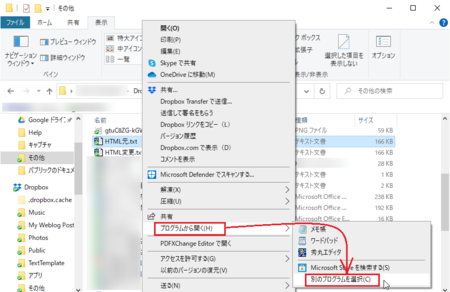
2)「常にこのアプリを使って ○○ ファイルを開く」にチェックを入れます。
その上部には、そのファイルを開くのに有力なアプリの候補が表示されています。
そこに該当するアプリがある場合は、それを選択して[OK]ボタンをクリックすれば、ファイルはそのアプリで開かれて、そのアプリが既定のアプリとして設定され、作業完了です。
該当するアプリがない場合は、「その他のアプリ ↓」をクリックします。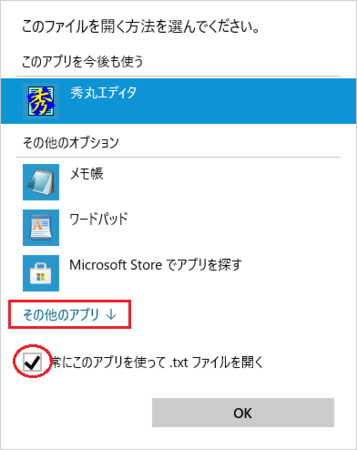
3)今度はもっとたくさんのアプリが表示されます。
スクロールして、該当するアプリがないか探してみます。
該当するアプリがあったら、それを選択して[OK]ボタンをクリックすれば、ファイルはそのアプリで開かれて、そのアプリが既定のアプリとして設定され、作業完了です。
該当するアプリがない場合は、「このPCで別のアプリを探す ↓」をクリックします。
4)アプリを選択する画面が開きます。
該当するアプリ本体がどこにあるか分かる場合は、それを選択して[開く]ボタンをクリックすれば、ファイルはそのアプリで開かれて、そのアプリが既定のアプリとして設定されます。
ここで該当するアプリ本体がどこにあるか分からないときは、↓ こちらの記事を参考にして調べてください。
アプリの本体プログラムがどこのフォルダにあるか調べる方法
既定のアプリの設定で直す
1)開けなくなっているファイルの拡張子を確認します。
(ファイルの拡張子は、ファイル名の後ろに付く「.txt」「.jpg」などの部分です)
エクスプローラーで、ファイルの拡張子が表示されていない場合は、[表示]タブの「ファイル名拡張子」にチェックを入れると表示されます。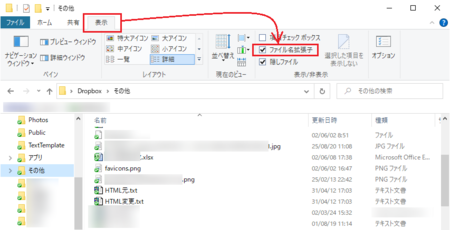
2)[スタート]ボタン  を右クリックして、「アプリと機能」を開きます。
を右クリックして、「アプリと機能」を開きます。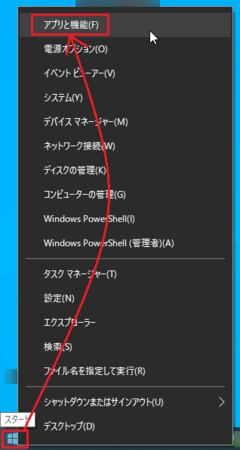
3)左のメニューで[既定のアプリ]をクリックして、右側を少しスクロールしたところにある「ファイルの種類ごとに既定のアプリを選ぶ」をクリックします。
4)左側にファイルの拡張子がたくさん表示されます。
1)で確認したファイルの拡張子を探して、その右側をクリックして、表示されるアプリの中から該当するアプリを選択します。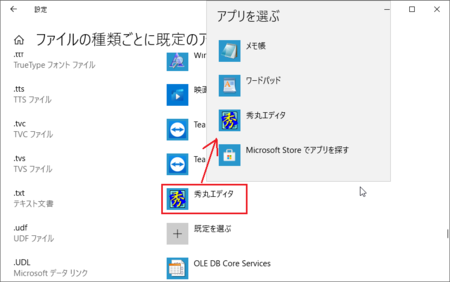
5)右上の[×]をクリックして画面を閉じて、作業完了です。
既定のアプリが変わってしまうということはあまりないとは思いますが、もしそうなったらどちらかの方法を試してみてください。
この記事へのトラックバックURL
https://fanblogs.jp/tb/10929970
※言及リンクのないトラックバックは受信されません。
